1、首先我们打开ps并打开一张图片作为例子。
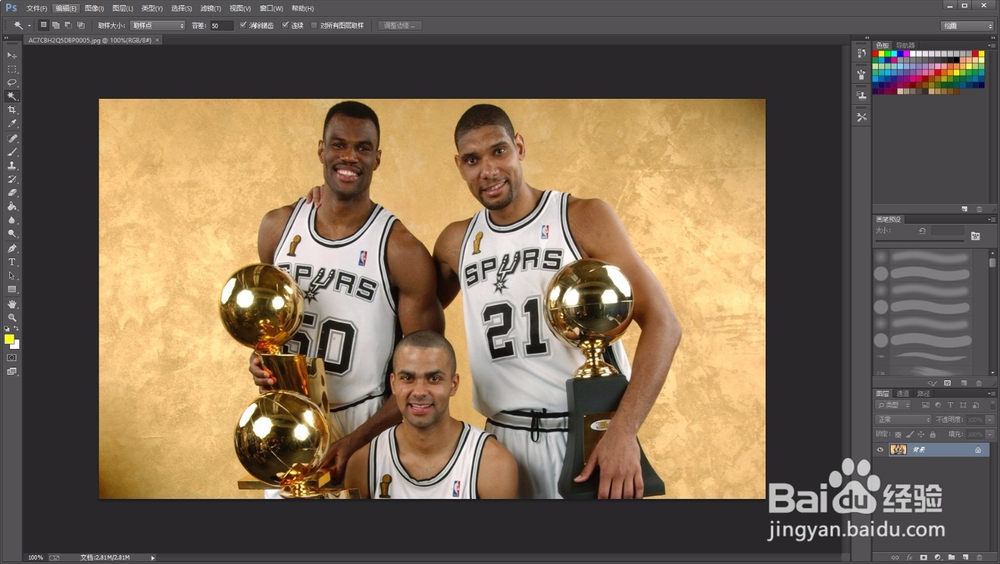
2、然后在侧边的工具栏中选择魔棒工具。

3、点击使用采样点选取颜色。
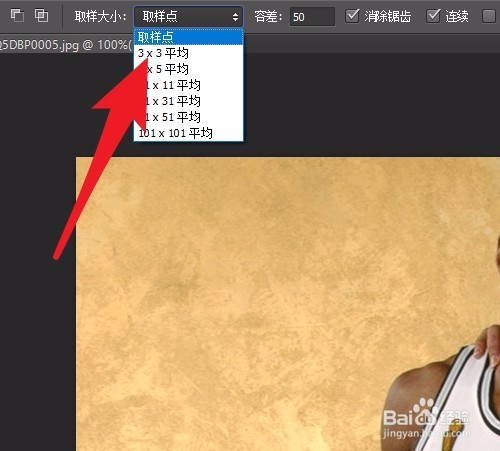
4、按照图片的大致颜色分布确定是否勾选连续模式。

5、我们使用魔棒选取了背景后,点击选择中的反选命令。
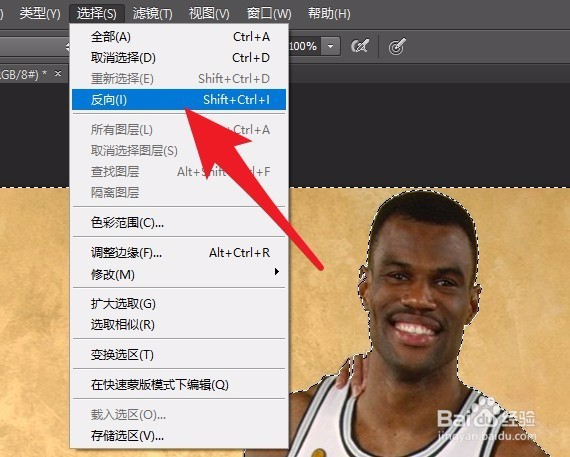
6、然后进入快速蒙版模式,使用画笔修补未选中的区域。

7、退出快速蒙版,删除所有背景完成抠图。

8、先写到这里了,谢谢大家的观看。祝大家生活愉快。小编棵褶佐峨还有许多其他的经验可以观看,如果无法解决问题可以联系小编进行咨询。看不清楚图片的可以点击放大再看哦。
时间:2024-10-12 06:53:22
1、首先我们打开ps并打开一张图片作为例子。
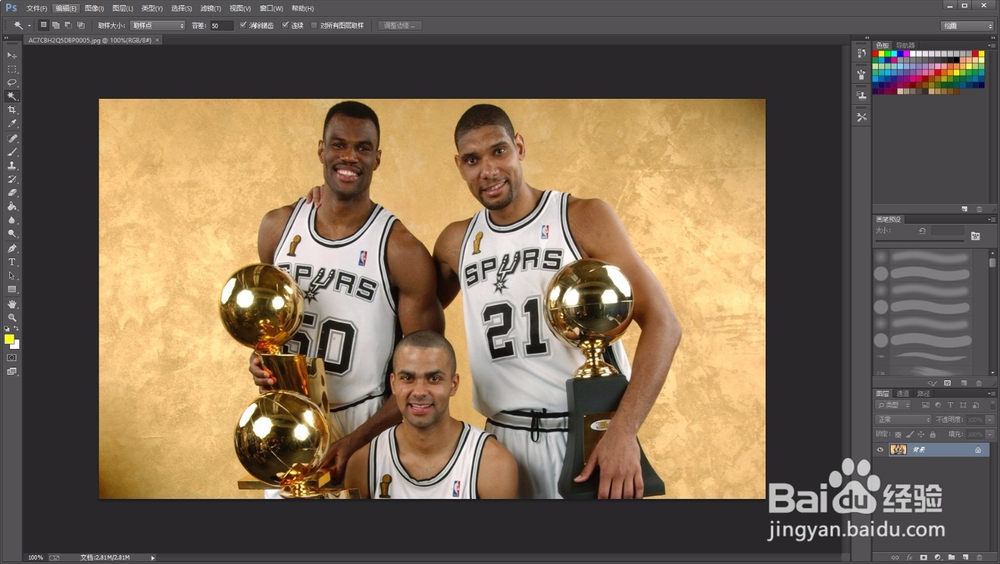
2、然后在侧边的工具栏中选择魔棒工具。

3、点击使用采样点选取颜色。
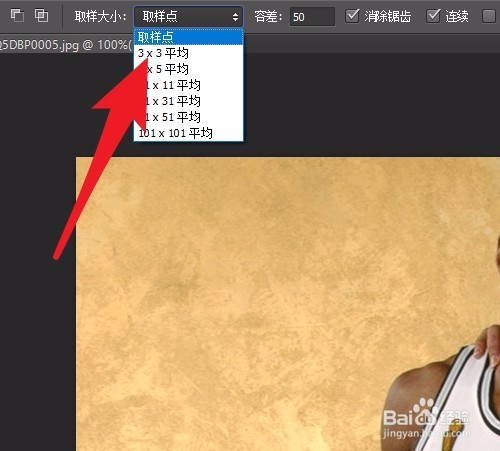
4、按照图片的大致颜色分布确定是否勾选连续模式。

5、我们使用魔棒选取了背景后,点击选择中的反选命令。
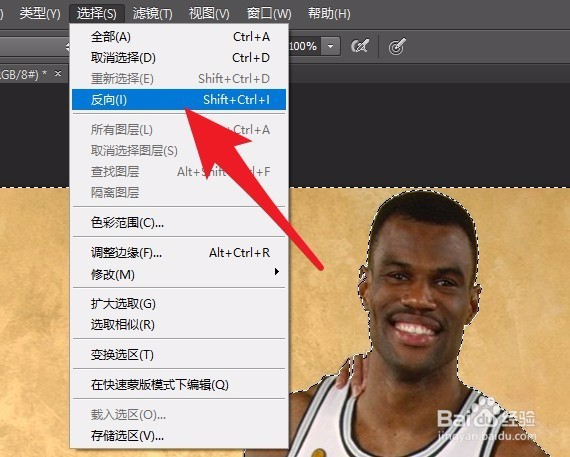
6、然后进入快速蒙版模式,使用画笔修补未选中的区域。

7、退出快速蒙版,删除所有背景完成抠图。

8、先写到这里了,谢谢大家的观看。祝大家生活愉快。小编棵褶佐峨还有许多其他的经验可以观看,如果无法解决问题可以联系小编进行咨询。看不清楚图片的可以点击放大再看哦。
